Tutorial ini menyajikan 2 solusi agar penomoran pada hasil mail merge tidak berlanjut.
Misalnya ada dokumen Word yang isinya ada daftar dengan nomor urut 1 – 5. Hasil mail merge yang kita inginkan adalah seperti berikut. Dimana yang berubah adalah field mail merge saja, yaitu nama dan alamat di awal halaman. Sedangkan daftar di dalamnya tetap sama.
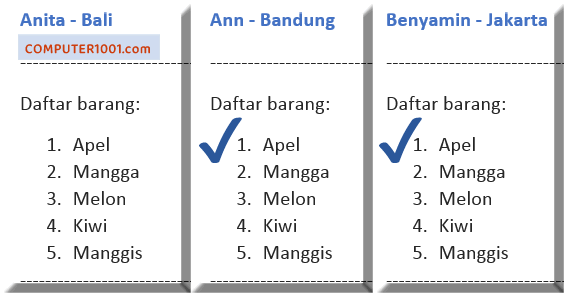
Namun, akan ada masalah yang muncul apabila dokumen mail merge memiliki daftar dengan penomoran otomatis (numbered list), baik berupa angka 123 atau huruf abc.
Hasil mail merge pada halaman atau record berikutnya akan berubah. Penomoran tidak dimulai dari 1 tapi berlanjut ke nomor 6 dan seterusnya seperti contoh gambar di bawah ini.
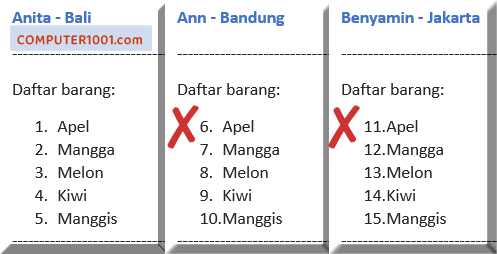
Saat kita membuat Finish & Merge dan memilih Edit Individual Documents untuk menaruh hasil mail merge ke dokumen yang baru, penomorannya masih belum berubah.
Masalah ini muncul setelah dokumen hasil mail merge ditutup dan dibuka kembali. Pada kasus yang lain, ada pembaca Computer 1001 yang mengalami hal yang sama ketika ingin print hasil mail merge.
Untuk mengatasi error pada penomoran ini, maka kita bisa menggunakan 2 solusi berikut.
Solusi 1: Ubah Daftar ke Penomoran Bullet
Bila memungkinkan, ubah daftar pada dokumen utama mail merge menjadi penomoran berbentuk bullet.
Contohnya dari penomoran angka ini.
- Apel
- Mangga
- Melon
Diubah menjadi penomoran bullet seperti ini.
- Apel
- Mangga
- Melon
Caranya:
- Pilih daftar tersebut.
- Pada Home | Paragraph, klik Bullets. Atau klik tanda panah di sampingnya, untuk memilih bentuk-bentuk bullet yang lain.
- Selanjutnya lakukan Finish & Merge pada tab Mailings dengan memilih:
- Edit Individual Documents: untuk menyimpan hasil mail merge ke dokumen yang baru.
- Print Documents: untuk print hasil mail merge.
Solusi 2: Ubah Penomoran menjadi Teks Biasa
Bila tetap ingin menggunakan penomoran berupa angka 123 atau huruf abc, maka kita harus mengkonversinya ke dalam bentuk teks biasa.
Dengan demikian penomoran pada hasil mail merge tidak akan otomatis terus berlanjut.
Lakukan hal berikut pada dokumen utama mail merge sebelum melakukan Finish & Merge untuk menyimpan atau mencetaknya.
Langkah-langkah:
- Copy paste daftar ke dokumen yang baru.
- Tekan tombol ALT + F11 untuk membuka layar Microsoft Visual Basic.
- Tekan tombol CTRL + G untuk menampilkan Immediate window.
- Ketik atau copy paste kode berikut ke kotak Immediate dan akhiri dengan menekan Enter untuk menjalankan kode tersebut.
ActiveDocument.ConvertNumbersToText
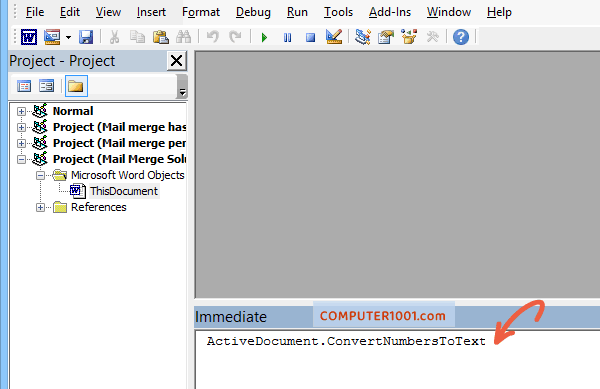
Sekarang cek daftar pada dokumen. Penomorannya sudah berubah ke teks biasa.
Copy paste daftar ini untuk menggantikan daftar pada dokumen mail merge.
Kemudian Anda bisa lanjut ke bagian Finish & Merge untuk menuntaskan mail merge Anda.
Untuk lebih detilnya bisa dibaca di sini: 2 Cara Merubah Penomoran Otomatis Menjadi Teks Biasa di Word
Kesimpulan
Demikian cara mengatasi penomoran pada mail merge yang tidak restart dari 1 atau terus berlanjut.
Perlu diketahui, penomoran yang sudah diubah ke bullet atau teks biasa, masih bisa kita ubah kembali menjadi penomoran otomatis (numbered list).
Sedangkan untuk masalah mail merge yang lain bisa dibaca di tutorial ini:
- 10+ Solusi Masalah Mail Merge Data Excel
- Cara Menyisipkan dan Mengatur Ukuran Gambar Mail Merge
- Cara Format Teks dan Angka Data Mail Merge
Bila ada input atau ada yang masih kurang jelas, silakan tuliskan pada kotak komentar.